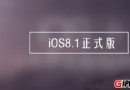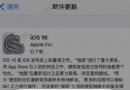怎麼打開iOS7自動更新失敗的游戲和應用
iOS7實用功能測試之如何打開自動更新失敗的游戲或應用?iOS7新增加了一個功能:App Store中可以自動下載有更新的應用或游戲。自動下載功能是好,不過有時也會遇到下載失敗的情況,如果下載失敗後,直接點擊iPhone主界面上的圖標是無法正常打開該應用的,怎麼辦?
只要你打開了App Store的自動更新功能,App Store只要檢測到iPhone安裝的應用程序有了新的更新,就會自動進行下載更新,如果開啟了這個功能才能實現WWDC2013大會上介紹的App Store圖標上面的紅色更新數字將會消失。如果更新失敗,App Store圖標仍然會顯示有紅色的數字的。

iOS7自動更新功能是一項比較人性化的功能,免得用戶在自己手動進行逐項點擊下載更新或點擊全部更新,現在這個點擊的步驟都給你省卻了。不過為了節省流量,建議把蜂窩數據用於自動下載的按鈕關閉。
該功能的開啟或關閉在【設置】、【iTunes Store和App Store】選項裡面,你將可以看到一個自動下載的項目功能。該功能主要的作用如下:
應用程序自動下載:自動下載在其他的設備上新購買的項目(含免費項目),就是同一個用戶擁有幾部iOS設備,如果在其中一部設備上下載了某個應用程序後,系統會自動在另外一部設備下載同樣的應用程序。前提是你在兩部設備都使用同一個蘋果ID賬號進行下載並且綁定了同一個蘋果ID。
更新自動下載:系統自動檢測iOS設備上面的應用程序在App Store裡面是否有了更新,如果發現有了新的更新將會自動下載這些新的項目進行安裝,更新項目過程無需輸入密碼即可進行。

建議把使用蜂窩移動數據用於自動下載的按鈕關閉
App Store檢測到某些應用程序有了個更新後,會自動顯示相關的進度條,當然了這一切都是系統自動進行的,無需用戶進行任何的操作,只要你的iOS設備連接到互聯網,這一切都是悄無聲息的自動完成了,或許你會在第二天醒來的時候再次打開同一個應用程序卻突然發現整個界面完全不一樣了,這個時候一定不要感到驚奇!因為系統自動幫您升級到了最新版本的App。

App有了更新後會出現更新進度條
這個自動下載更新功能正常情況下是沒有問題的,因為只有你的iOS設備容量充足,下載更新就沒有問題。不過剛好我就遇到了一個不正常情況:由於狂野飙車的游戲容量太大就讓我的自動下載更新功能失敗了。狂野飙車的安裝容量的需求是1.28GB,而我的iPhone容量就顯示不足了。安裝失敗後,我覺得沒什麼大問題呀,不過當我點擊准備玩耍的時候就遇到問題了。從iPhone桌面上點擊該圖標後一直沒有反應,也就是意味著我玩不了這個游戲了!!經過一番摸索還是讓我整理出來怎麼打開狂野飙車啦。
App Store自動更新失敗時,如何打開?
接著說說怎麼打開App Store自動更新失敗時如何打開相應的App程序吧,分享給大家,免得相關的果粉在遇到同樣問題的時候不知所措。
升級到iOS7後自動更新游戲失敗後的游戲圖標,隨便你怎麼點擊都是無法打開該游戲的。換一種思考方法或者打開的路徑即可解決這個打不開的問題。
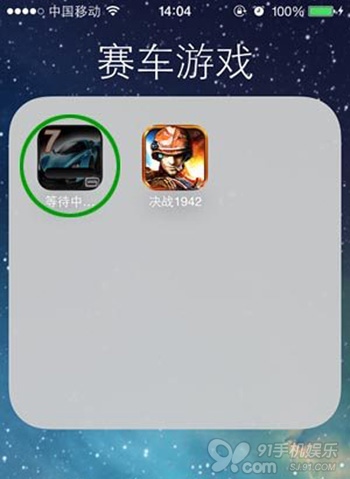
這個游戲由於所需容量太大下載更新失敗了
所有應用程序的接口都可以在App Store裡面找到,那麼現在更新失敗了,能否通過App Store來打開游戲呢?如果你能想到這一步,說明你是一個資深的果粉。答案就是在這裡,通過App Store來打開自動下載更新失敗的游戲。
依次點擊【App Store】、最右側的【更新】,在裡面就可以看到所有應用的圖標和【打開】按鈕了,找到需要打開的游戲,然後點擊該圖標進入查看詳情頁面,就可以看到一個【打開】按鈕了。知道怎麼做了吧?直接點擊那個【打開】按鈕即可。
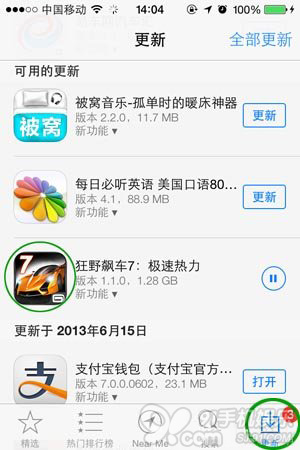
在iOS7的App Store更新頁面那個更新失敗程序是一個暫停號
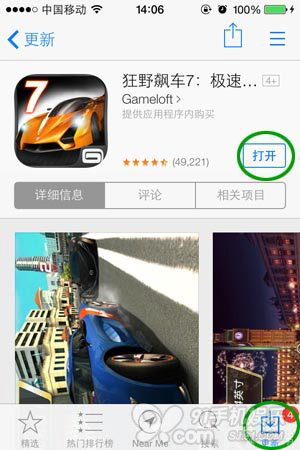
當你打開游戲的詳情頁面時就可以看到【打開】按鈕了